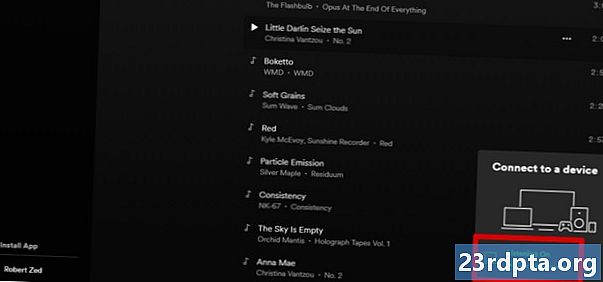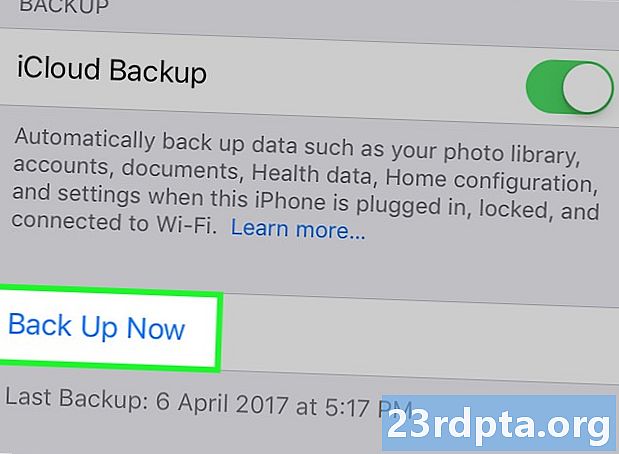
Contenido
- Con Google
- Fotos y videos
- Otros archivos
- Configuraciones y aplicaciones
- Usar otras opciones de respaldo
- Teléfono no rooteado
- Teléfonos rooteados
- Copia de seguridad en su computadora
Los teléfonos están mejorando en la copia de seguridad automática de datos, pero desafortunadamente siempre existe la posibilidad de que pierda su teléfono o lo deje caer en el agua y lo pierda todo. Afortunadamente, hay muchas maneras de hacer una copia de seguridad de esos datos, asegurando que incluso si algo le sucede a su teléfono, no perderá todas esas fotos embarazosas de sus hijos que iba a mostrar en su 21 cumpleaños.
Ya sea a través de Google, una aplicación de terceros o su computadora, aquí le mostramos cómo hacer una copia de seguridad de los teléfonos para asegurarse de que nunca se encuentre en una situación en la que termine con la pérdida de datos.
- Las mejores aplicaciones de respaldo de Android
- Cómo hacer una copia de seguridad de sus SMS, MMS y registros de llamadas automáticamente
Con Google
Hacer copias de seguridad de la mayoría de sus datos es bastante fácil con Google, y se ha vuelto mucho más fácil en los últimos años. Lamentablemente, todavía no existe un método de respaldo único para teléfonos Android a través de Google, pero hay formas de hacer una copia de seguridad de diferentes tipos de datos. Sin embargo, tenga en cuenta que estas opciones no cubren cosas como los SMS, aunque tenemos un artículo completo para ayudarlo con eso. Aquí le mostramos cómo hacer una copia de seguridad de sus datos con Google.
Fotos y videos

Si aún no está utilizando Google Photos, debería estarlo. El servicio realiza automáticamente una copia de seguridad de cada foto y video que toma en la nube, por lo que nunca más tendrá que hacer una copia de seguridad manual de sus medios. Si la aplicación Fotos aún no está en su teléfono, puede descargarla aquí. Una vez que esté instalado, deberá asegurarse de que Fotos esté configurado para hacer una copia de seguridad automática de sus archivos. Aquí te explicamos cómo hacerlo:
- Abre la aplicación Google Photos.
- En el menú, dirígete a Configuración
- Toca "Copia de seguridad y sincronización"
- Asegúrese de que el interruptor esté encendido
¿La mejor parte de Google Photos? Puedes subir tantos archivos como quieras de forma gratuita. Las fotos y los videos tendrán una calidad de carga máxima de 1080p para la opción de almacenamiento ilimitado gratuito, que debería ser lo suficientemente bueno para la mayoría de las personas. Si desea mantener la calidad de resolución original de sus fotos y videos, puede hacerlo, pero contará en función de los límites de almacenamiento de Google Drive. A continuación, le mostramos cómo verificar la calidad de carga de Google Fotos:
- Abre la aplicación Google Photos.
- En el menú, dirígete a Configuración
- Toca "Copia de seguridad y sincronización"
- Toca "Tamaño de carga"
- Elija la opción que desee (Alta calidad con almacenamiento ilimitado gratuito u Original con límites de almacenamiento de Google Drive)
Por supuesto, probablemente tenga más que solo fotos y videos en su teléfono. Aquí hay algunas maneras en que puede hacer una copia de seguridad de los otros archivos:
Otros archivos

Google Drive le permite almacenar sus otros archivos en la nube, lo que significa que será accesible desde cualquier dispositivo conectado. Para cargar carpetas y archivos manualmente, siga estas instrucciones:
- Descargue la aplicación Google Drive, si aún no la tiene
- En la aplicación, presione el botón "+"
- Presione "Cargar"
- Seleccione los archivos que desea respaldar
- ¡Eso es!
Configuraciones y aplicaciones
Para hacer una copia de seguridad de la configuración y las aplicaciones de tu teléfono, querrás usar el Servicio de copia de seguridad de Android. Este servicio básicamente hace una copia de seguridad de las aplicaciones que usa y la configuración que ha seleccionado en la mayoría de las aplicaciones de Google, lo que facilita restaurar esas configuraciones en un teléfono nuevo. Para obtener una lista completa de lo que se respalda con el Servicio de copia de seguridad de Android, diríjase aquí. De lo contrario, siga las instrucciones a continuación para activarlo:
- Abra la aplicación de configuración de su teléfono inteligente
- Desplácese hacia abajo hasta "Cuentas y respaldo" y tóquelo
- Toca ‘Copia de seguridad y restauración"
- Active el interruptor "Hacer una copia de seguridad de mis datos" y agregue su cuenta, si aún no está allí
¡Y eso es! Su dispositivo debería estar prácticamente respaldado ahora. A menos, por supuesto, que desee utilizar un servicio de terceros en lugar del propio Google.
Usar otras opciones de respaldo

Los servicios de Google son excelentes, pero si está buscando una solución más completa, una que respalde todo a la vez, es decir, es posible que necesite usar una aplicación de terceros.
Teléfono no rooteado
Hay un montón de excelentes aplicaciones para hacer una copia de seguridad de sus datos, y una de las mejores es Super Backup & Restore. Le permite realizar copias de seguridad de elementos individuales en su teléfono, como aplicaciones, contactos, SMS, calendarios, llamadas de voz y más. Los usuarios pueden definir dónde van las copias de seguridad para una fácil localización posterior y también puede programar copias de seguridad automáticas junto con copias de seguridad en el almacenamiento en la nube.
- Descargar Super Backup & Restore
- Verá una lista de categorías de elementos que puede respaldar (Imágenes, Aplicaciones, etc.)
- Seleccione la categoría que desea respaldar
- Seleccione los elementos individuales que desea incluir en su copia de seguridad
- Toque "Copia de seguridad"
Y eso es todo lo que hay que hacer. Fácil, verdad?
Teléfonos rooteados

Si bien la mayoría de las personas no necesitarán rootear sus teléfonos para respaldar lo que necesitan, rootear su teléfono puede ayudarlo a respaldar algunas cosas más. Al rootear su teléfono, se puede restaurar casi todo en su teléfono, incluidas las configuraciones de la aplicación, los datos del sistema e incluso las contraseñas de Wi-Fi. Una de las aplicaciones más utilizadas para hacer una copia de seguridad de un teléfono rooteado es Titanium Backup. Mientras que Titanium Backup ciertamente se ve un poco desactualizado, es una aplicación muy poderosa. Aquí le mostramos cómo hacer una copia de seguridad de sus archivos con Titanium Backup:
- Descargue y abra la aplicación
- Toque el botón de menú en la esquina superior derecha y seleccione "acciones por lotes"
- Seleccione todo lo que desea respaldar
- Si es la primera vez que realiza una copia de seguridad de su dispositivo, al menos deberá seleccionar "hacer una copia de seguridad de todas las aplicaciones de usuario" y "hacer una copia de seguridad de todos los datos del sistema"
- También puede optar por hacer una copia de seguridad de los archivos en Dropbox o Google Drive, lo que puede hacer en caso de que pierda su teléfono
- También puede optar por crear un archivo de copia de seguridad .zip compatible con recuperación
- Esto garantiza que incluso si los archivos del sistema de su teléfono se corrompen o sucede algo más que le impide arrancar su teléfono, podrá restaurar su teléfono desde la copia de seguridad
Para obtener una explicación completa de Titanium Backup y cómo funciona, diríjase aquí.
Copia de seguridad en su computadora
En lugar de hacer una copia de seguridad de su dispositivo en la nube o en el propio teléfono, es posible que desee hacer una copia de seguridad de todos sus archivos en su computadora para un fácil acceso más adelante. Afortunadamente, esto es bastante fácil de hacer, y el proceso es prácticamente el mismo si eres un usuario de Mac o PC. Sin embargo, los usuarios de Mac deberán descargar e instalar la aplicación Android File Transfer. A continuación, le mostramos cómo hacer una copia de seguridad de su dispositivo Android en una computadora:
- Conecte su teléfono a su computadora con su cable USB
- En Windows, vaya a "Mi PC" y abra el almacenamiento del teléfono.
- En Mac, abra Android File Transfer
- Arrastre los archivos que desea respaldar a una carpeta en su computadora
¡Y eso es!
Ya sea que necesite crear una copia de seguridad completa de su dispositivo o simplemente quiere asegurarse de no perder sus fotos, hacer una copia de seguridad de su teléfono no debería ser difícil. ¡Afortunadamente no lo es! Si puede pensar en alguna forma mejor de hacer una copia de seguridad de su teléfono, infórmenos en la sección de comentarios.